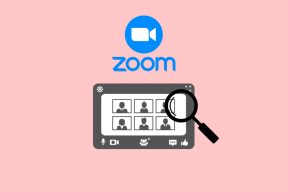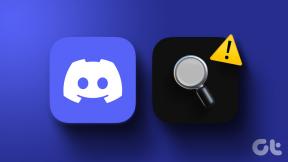Hur man automatiskt vidarebefordrar textmeddelanden till en annan telefon eller dator på Android
Miscellanea / / May 03, 2023
Om du använder två telefoner och vill komma åt meddelanden som tas emot av den första telefonen på den andra också, kan du överväga manuell vidarebefordran dem. Ett effektivt sätt att göra det är dock att ställa in en tjänst som låter dig automatiskt vidarebefordra textmeddelanden till en annan telefon.

Och i den här guiden visar vi dig ett enkelt sätt att ställa in en sådan tjänst, så att du automatiskt kan vidarebefordra SMS från en telefon till en annan. Tillsammans med det kommer vi också att visa dig hur du automatiskt vidarebefordrar meddelanden till en PC eller en e-postadress. Så låt oss börja.
Vad betyder automatisk vidarebefordran av SMS
Det är enkelt – när du ställer in en tjänst för automatisk vidarebefordran får du alla meddelanden som skickas till den första telefonen, även till din andra telefon. Bortsett från den inledande installationsprocessen, krävs ingen manuell intervention. Tjänster för automatisk vidarebefordran är naturligt närvarande på e-post, men kräver en lösning på en Android-enhet.
Tyvärr tillåter inte Android dig att automatiskt vidarebefordra textmeddelanden via inbyggda funktioner. Därför kommer vi att ladda ner en tredjepartsapp som heter Auto Forward SMS för att göra detsamma.
Saker att veta om Auto Forward SMS-appen
Innan du laddar ner appen Auto forward SMS på din Android-enhet, här är allt du behöver veta om appen.
Appen kräver följande behörigheter:
- Tillåt att ta emot SMS och utlösa omdirigering efter meddelandets ankomst.
- Tillåt att ta emot WAP-meddelanden och utlösa omdirigering efter ankomst av WAP-meddelande.
- Tillåt att appen skickar SMS och omdirigerar till en annan telefon.
- Tillåter appen att läsa SMS-information.
Medan du beviljar dessa behörigheter säger utvecklarna av applikationen tydligt att de inte lagrar några SMS-data. Det finns inget officiellt sätt att säkerställa att de gör det, men allt vi kan göra är att tro deras ord och vara uppmärksam på vad vi gör.
Nu när du vet allt som finns kan du fortsätta att ladda ner appen med hjälp av länken nedan och gå vidare till nästa avsnitt för att ställa in tjänsten.
Ladda ner automatisk vidarebefordran av SMS till PC/telefon
Hur man automatiskt vidarebefordrar alla textmeddelanden till telefon eller PC
Så här kan du automatiskt vidarebefordra alla textmeddelanden till en annan telefon eller dator (via e-post) med din Android-enhet.
Steg 1: Öppna den nyligen nedladdade Auto Forward SMS-appen. Ge autostart och batterioptimeringsbehörigheter.

Steg 2: Till att börja med logga in med ditt Google-konto.
Steg 3: Klicka sedan på plusikonen för att komma igång.


Steg 4: Nu måste du ange detaljerna för att automatiskt vidarebefordra textmeddelanden.
- Om du vill vidarebefordra textmeddelanden automatiskt till en annan telefon lägger du till telefonnumret.
- Om du vill vidarebefordra textmeddelanden automatiskt till PC via e-post anger du e-postadressen.
Steg 5: När du har lagt till detaljerna trycker du på bockknappen.

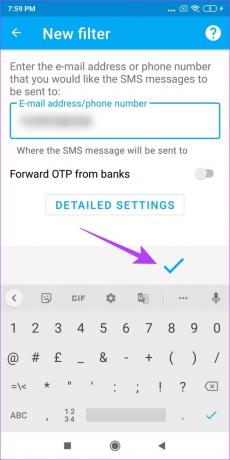
Steg 6: Filtret är nu skapat.

Så här vidarebefordrar du alla textmeddelanden automatiskt till en annan telefon eller dator. Detta kan dock lägga till många meddelanden i din inkorg, och du kanske föredrar lite filtrering. Gå vidare till nästa avsnitt och lär dig hur du gör det med samma app.
Hur man automatiskt vidarebefordrar specifika textmeddelanden till telefon eller dator med hjälp av filter
Så här kan du automatiskt vidarebefordra specifika textmeddelanden från din Android-enhet. Låt oss börja.
Steg 1: För att ändra och lägga till filter till en befintlig inställning, svep åt höger på filtret för att hitta redigeringsknappen, eller om du vill skapa en ny, tryck på plusikonen.
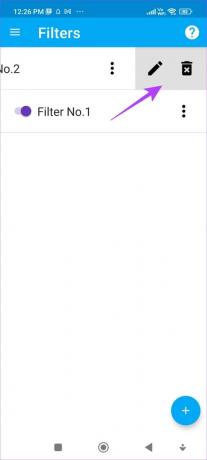

Steg 3: För att skapa en uppsättning regler medan du automatiskt vidarebefordrar meddelanden, tryck på knappen Detaljerade inställningar.
Steg 4: Välj nu alla typer av textmeddelanden som du vill vidarebefordra automatiskt. När du har gjort det trycker du på Nästa.

Steg 5: Nu måste du lägga till detaljerna för var du automatiskt ska vidarebefordra dina textmeddelanden. Tryck på rullgardinsmenyn för att lägga till informationen.
- Om du vill vidarebefordra textmeddelanden automatiskt till en annan telefon lägger du till telefonnumret.
- Om du vill vidarebefordra textmeddelanden automatiskt till PC via e-post anger du e-postadressen.
Du kan också välja andra tjänster som ICQ, Telegram, etc.


Steg 6: För att lägga till ytterligare ett telefonnummer eller ett e-postmeddelande att automatiskt vidarebefordra textmeddelanden till, tryck på plusikonen och upprepa proceduren.
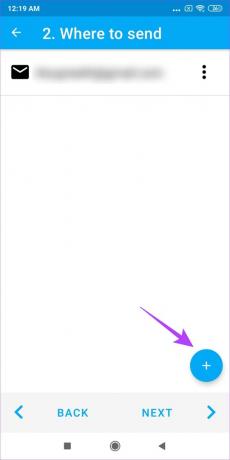
Steg 7: Därefter kan du välja att automatiskt vidarebefordra textmeddelanden som skickats från specifika kontakter. Om du vill vidarebefordra alla inkommande meddelanden automatiskt, markera den översta rutan enligt beskrivningen på skärmdumpen.

Steg 8: Filtret låter dig också ställa in en regel som använder vilken SMS som innehåller specifika ord som automatiskt vidarebefordras till din enhet. Du kan också lägga till flera regler som denna genom att välja alternativet ELLER.
Klicka på bockalternativet när du är klar.


Steg 9: Ditt filter är nu skapat och textmeddelanden kommer att vidarebefordras automatiskt baserat på det inställda filtret. Du kan trycka på filtret för att skicka ett testmeddelande.
Steg 10: Om du vill redigera eller ta bort filtret kan du svepa åt vänster för att hitta alternativen för att göra det.

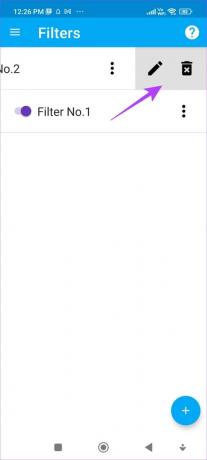
Det var allt du behöver veta om automatisk vidarebefordran av textmeddelanden från din Android-enhet till en annan telefon eller en dator via e-post. Men om du har fler frågor, ta en titt på vår FAQ-sektion.
Vanliga frågor om automatisk vidarebefordran av textmeddelanden på en Android-enhet
Ja, med hjälp av Auto Forward SMS-appen kan du autovidarebefordra ett SMS till din iPhone också.
Ja, men bara till en annan iPhone.
Om du inte automatiskt vidarebefordrar textmeddelanden till en e-postadress behöver du ingen internetanslutning.
Automatiskt vidarebefordra textmeddelanden med lätthet
Vi hoppas att den här guiden hjälpte dig att konfigurera en automatisk vidarebefordrantjänst för textmeddelanden på din Android-enhet. Även om appen gör ett bra jobb skulle vi uppskatta om Android inkluderar den här funktionen inbyggt i sitt operativsystem. I fortsättningen skulle vi inte behöva vara så bekymrade över tjänstens integritet och tillförlitlighet.
Senast uppdaterad den 28 mars 2023
Ovanstående artikel kan innehålla affiliate-länkar som hjälper till att stödja Guiding Tech. Det påverkar dock inte vår redaktionella integritet. Innehållet förblir opartiskt och autentiskt.
Skriven av
Supreeth Koundinya
Supreeth är en ut och ut tech-fanatiker och har haft kul runt det sedan han var liten. Han gör just nu det han älskar bäst – att skriva om teknik på Guiding Tech. Han är före detta maskiningenjör och har arbetat i elbilsbranschen i två år.